 计算机辅助造价管PPT课件
计算机辅助造价管PPT课件
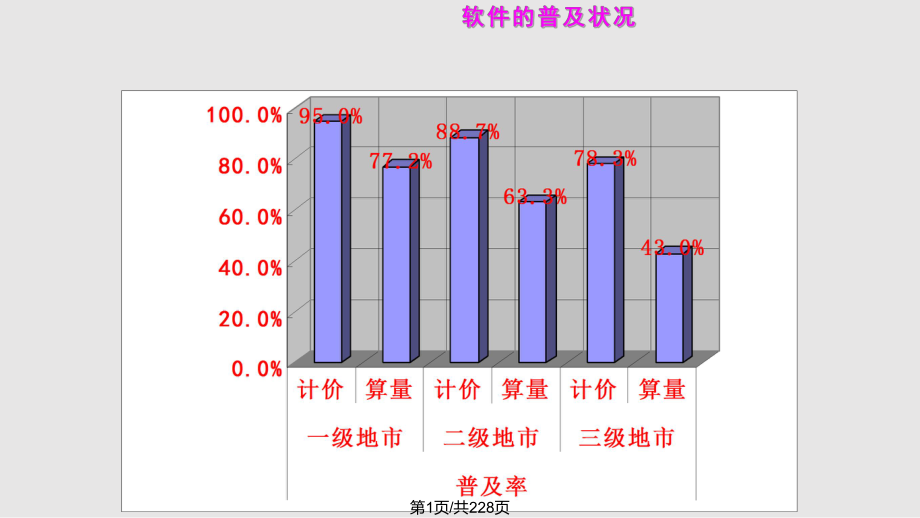


《计算机辅助造价管PPT课件》由会员分享,可在线阅读,更多相关《计算机辅助造价管PPT课件(228页珍藏版)》请在装配图网上搜索。
1、第1页/共228页应用率应用率第2页/共228页 计价软件应用较为广泛:算量,钢筋计算,计价等。 软件算量很快:我们统计过这样一组数据,一根三跨的平面整体表示方法标注的梁,让大家手工计算钢筋,在20分钟能够计算出结果的只有15.224% 。与严格按平法图籍要求的计算方法计算的正确结果相比,结果正确的只有0.32% 。在学习完广联达算量软件,使用一段时间比较熟练后,用软件在1分钟内能够计算出结果为97.077%。一万平米的工程,利用GCL软件在一天内计算出准确完整工程量也已司空见惯,由此可以看到电算化的重要性、电算化给我们工作上带来的方便及普及电算化的必要性。 特别是钢筋!第3页/共228页同时
2、注意:软件算量会有错误!课程内容:1)算量:(GCL8.0)2)计价:(GBQ 3.0 以及 GBJ 8.0)3)钢筋的图形算量。(GGJ 10.0)第4页/共228页第一部分 图形算量 目前市场经常使用的软件:1)广联达2)斯维尔3)神机妙算4)鲁班应用最为广泛的是广联达。第5页/共228页第一节 软件介绍 1.1软件使用思路: 根据软件操作流程(新建工程、建立楼层、建立轴网、绘制构件、报表汇总)按照实例工程做建筑(墙、门、窗、过梁)、结构(柱、梁、板、楼梯)、装修(房间)、其他(散水、平整场地、建筑面积、楼层复制、栏板、阳台、斜板、女儿墙、屋面)、基础(条形基础、独立基础、桩承台、桩、满基
3、、满基垫层、基槽土方、基坑土方、大开挖)等五部分内容。 第6页/共228页1.2 软件安装 (略) 加密锁:(蓝色深思锁)必须装新锁驱动,最好是新加密锁驱动127版本 。一定要安装加密锁驱动!第7页/共228页1.3 软件基础知识(1)算量软件能算什么量 算量软件能够计算的工程量包括:土石方工程量、砌体工程量、混凝土及模板工程量、屋面工程量、天棚及其楼地面工程量、墙柱面工程量等。钢筋是另外一个软件。第8页/共228页(2)算量软件是如何算量的 软件算量并不是说完全抛弃了手工算量的思想。实际上,软件算量是将手工的思路完全内置在软件中,只是将过程利用软件实现,依靠已有的计算扣减规则,利用计算机这个
4、高效的运算工具快速、完整的计算出所有的细部工程量,让大家从繁琐的背规则、列式子、按计算器中解脱出来。第9页/共228页总结基于手工的算量思维,清楚自己想要的量,利用软件这个工具,快速准确的完成工程量的计算 软件可以按计算规则算出很多量软件可以按计算规则算出很多量可前提是我们必须清楚自己想要什么量! 软件软件算量算量手工手工算量算量第10页/共228页总结软件算量 软件算量并不是说完全抛弃了手工算量的思想。无论是手工算量,还是软件算量,我们所要的量无非是长度、面积、体积。实际上,图形算量软件是将手工的思路完全内置在软件中,只是将过程利用软件实现,依靠已有的计算扣减规则,利用计算机这个高效的运算工
5、具快速、完整的计算出所有的细部工程量,让大家从繁琐的背规则、列式子、按计算器中解脱出来。软件中层高确定高度;轴网确定位置;属性确定截面。我们只需把点形构件、线形构件和面形构件画到软件当中,就能根据相应的计算规则快速、准确的计算出所需要的工程量。 下图是软件操作的基本流程,按图上的操作步骤我们可以轻松的将复杂的工程量计算出来,满足工程招投标及结算审核的需要。 第11页/共228页软件算量的流程第12页/共228页1.3 拿到图纸我们该怎么下手程序第13页/共228页绘图方法基本构件及绘图方法:点、线、面第14页/共228页第二章 操作详解第一节新建工程一、 新建工程 1. 启动软件:(方法一)双
6、击桌面“广联达图形算量软件GCL 8.0”图标(如图2.1),启动软件。第15页/共228页方法二:双击桌面上的广联达工程量清单整体解决方案快捷图标,左键单击“图形算量软件”项目,启动软件;(图2.1)第16页/共228页2.新建工程: 第一步:进入图形算量软件GCL V8.0后,鼠标左键点击【新建向导】按钮,弹出新建工程向导窗口;(图2.3) 第17页/共228页第二步:输入工程名称,选择标书模式、计算规则、清单库和定额库。 (图2.4)注:您可以根据您所在的地区,可以选择相应的计算规则。第18页/共228页 注1:如果工程是清单计价模式,则要求选择“招标”或“投标”模式;如果工程是定额算量
7、模式,则选择“定额模式”即可。 注2:如果是清单算量要求在计算规则后面的倒三角中选择清单规则,如是投标或招标方计算标底还需按要求选择定额规则;如果是定额算量要求选择定额规则。第19页/共228页第三步:连续点击【下一步】按钮,分别输入工程信息、编制信息及辅助信息;第20页/共228页 注:工程信息、编制信息与工程量计算没有关系,只是起到标识的作用,该部分内容均可以不填写。您可以根据实际情况输入,不会对计算有任何影响。第21页/共228页第四步:点击【下一步】按钮,输入辅助信息;在这里,室外地坪相对标高输入0.3m,外墙裙高度为0;温馨提示:温馨提示:1 1、室外地坪相对标高影响外装修以及土方的
8、工程量;、室外地坪相对标高影响外装修以及土方的工程量;2 2、外墙裙高度影响外装修工程量;、外墙裙高度影响外装修工程量;第22页/共228页第五步:完成;您可以查看所输入的信息是否正确,如果不正确,您可以点击“上一步”进行修改;确认输入信息无误后可以点击“完成”。点击完成后就可以完成工程的新建;(图2.6)注:点击完成后,发现工程信息有错误,可以在相应的属性值进行修改。第23页/共228页 建立工程部分小结: 1、室外地坪相对标高:按照图纸输入准确信息,此部分信息影响外墙装修工程量及土方回填工程量,一定要结合图纸或实际准确输入; 2、外墙裙高度:根据实际外墙裙高度以毫米为单位进行输入;清楚这两
9、个量从图纸什么地方找到,单位!第24页/共228页二、工程设置:用户在新建完工程后,可以在导航栏中的工程设置查看标书模式,计算规则的版本号及定额库和清单库等信息,如下图所示:(图2.7)提示:计算规则的版本号要与主程序的版本号一致,否则将导致计算错误。第25页/共228页三、楼层管理1、建立楼层在导航栏“工程设置”选择“楼层管理”,通过【添加楼层】按钮快速建立楼层,修改楼层高度,基础层1.6m,首层3.6m,第二层3m,第三层3m。(图2.8)第26页/共228页2、标准层的建立 实际工程中,第二层到第五层为标准层时,在楼层编码处输入2-5或者25回车即可;不连续的标准层如2层、4层、6层为标
10、准层,则楼层编码可定义为2,4,6;3、地下室的建立操作步骤:第一步:点击“添加楼层”按钮;第二步:把所添加的最高楼层编码改为-1,如有两层地下室把次高楼层编码改为-2;第三步:点击“楼层排序”按钮,软件自动按照楼层编码进行排序。提示:1、基础层与首层楼层编码及其名称不能修改;2、建立楼层必须连续;3、顶层必须单独定义(涉及屋面工程量的问题);4、软件中的标准层指每一层的建筑部分相同、结构部分相同、每一道墙体的混凝土标号、砂浆标号相同、每一层的层高相同。即在标准层内所有的全部相同;第27页/共228页0.000基础垫层底注意:基础层层高0.0000.0001.400软件中的基础层层高和实际意义
11、不同,在软件中还要定义垫层。软件里面的层高!第28页/共228页基础层层高地下室底基础垫层底 基础底标高不同,按最深的定义1层第29页/共228页建筑物放在什么上面?建筑物放在什么上面?地基上地基上地基上面是什么?地基上面是什么?是基础是基础基础上面是哪一层?基础上面是哪一层?可能是地下室;也可能是首层可能是地下室;也可能是首层地下室可能有多少层?地下室可能有多少层?无数层无数层补充内容:软件中的分层方法分层之前要了解的内容!第30页/共228页我们给无数层起个名字子!我们给无数层起个名字子!-n-2层层-2-2层上面是哪一层?层上面是哪一层?-1层层-1-1层上面是哪一层?层上面是哪一层?是
12、首层是首层首层上面是哪一层?首层上面是哪一层?2 2层层第31页/共228页2 2层上面是哪一层?层上面是哪一层?3层层3 3层上面是哪一层?层上面是哪一层?4层层。?。?在图纸上在图纸上2n2n层通常叫什么层?层通常叫什么层?标准层标准层第32页/共228页标准层上面是哪一层?标准层上面是哪一层?顶层顶层顶层上面是哪一层?顶层上面是哪一层?屋面层屋面层屋面层上面是哪一层?屋面层上面是哪一层?!第33页/共228页基础层基础层-n-2层层-1层层首层首层2n层层顶层顶层屋面层屋面层软件分层的“七层”法。第34页/共228页基础层基础层-n-2层层-1层层首层首层2n层层顶层顶层屋面层屋面层-n
13、-2层有什么特点?层有什么特点? 全部埋在地下全部埋在地下因列项方法相同,我们将其看做是一层因列项方法相同,我们将其看做是一层2n层不管是不是标准层,因其列项方法相同,我们将层不管是不是标准层,因其列项方法相同,我们将其看做是一层其看做是一层-1层有什么特点?层有什么特点?有可能部分在地上,部分在地下有可能部分在地上,部分在地下第35页/共228页按照这个原理我们把按照这个原理我们把1号教学楼分成多少层?号教学楼分成多少层?基础层基础层有有-n-2层层无无-1层层无无首层首层有有2层层有有3层层有有屋面层屋面层有有按照建筑物的分层原按照建筑物的分层原理,任何一个建筑物理,任何一个建筑物分出的层
14、数都比实际分出的层数都比实际层数多两层层数多两层4 (顶)层(顶)层有有6 6层层其中,其中,2、3层虽然不层虽然不是标准层,但是列项是标准层,但是列项的思路和方法相同的思路和方法相同不管多么复杂的建筑不管多么复杂的建筑物分层以后都相对简物分层以后都相对简单单练习第36页/共228页注意:屋面层不一定是最顶层注意:屋面层不一定是最顶层第37页/共228页第二节 新建轴网 在导航栏中,切换到绘图输入界面,软件共分为:标题栏、菜单栏、工具栏、导航条、绘图区、状态栏六个部分。如下图所示:(图9)。第38页/共228页A.标题栏:标题栏中从左向右分别显示GCL 8.0 的图标,当前所操作工程的文件名称
15、(软件缺省的文件名为:x:GrandsoftGCL8.0Projects缺省用户*.GCL)及软件当前版本号如Buildxxx,最小化、最大化、关闭按钮;其主要的作用是显示当前正在操作的工程。B. 菜单栏:菜单栏的主要作用就是触发软件的功能和操作,软件的所有功能和操作都可以在这里找到C.工具栏:工具栏提供软件操作的常用功能键和快捷键,包括:常用工具条、构件工具条、捕捉工具条、修改工具条、窗口缩放工具条,主要作用就是辅助用户进行快速绘图,以提高用户的应用效率D.导航栏:导航条主要是显示软件操作的主要流程和常用构件图元,帮助用户快速进行页面和构件切换;软件中设置了“常用类型”功能,用户可根据需要把
16、工作中常用的构件放到该菜单下,方便进行构件选择和切换。E.绘图区:绘图区是用户进行绘图的区域,用户在该区域建立轴网、绘制图元构件、套取构件做法、然后由软件自动进行工程量的计算F. 状态栏:这里会显示各种状态下的绘图信息,主要包括:当前楼层层高、当前楼层底标高、软件操作提示信息(辅助用户进行软件学习和操作) 第39页/共228页一、新建轴网在导航条中选择“轴网”构件类别的“轴网”构件类型使用【轴网管理】功能,可以对轴网进行建立、修改、删除等操作,操作步骤为:1、建立“矩形轴网”第一步:点击工具栏中【轴网管理】按钮,打开“轴网管理”界面;第二步:点击【新建】按钮进入“新建轴网”窗口,在“轴网名称”
17、处输入“矩形轴网1”; (图10)第40页/共228页导航栏:轴网轴网管理新建;第41页/共228页 第三步:在轴距处输入“3600”回车;“3000”回车;“4200”回车;“4200”回车;“3000”回车;“3600”回车;输入“5350*2”(表示有两个相同的轴距)回车,轴网的下开间即建立好了;同理输入“上开间”; 检查无误后,点击“轴号自动排序”即可与图纸完全对应;软件默认下开间。第42页/共228页第四步:在“类型选择”处点击“左进深”,在轴距处输入“4800”回车、“1400”回车、“4500”回车,“1500”回车,轴网的左进深即建立好了;同理输入“右进深”。此时在左边预览区域
18、出现新建的轴网预览,如果您输入的轴距错误了,可以立刻进行修改;检查无误后,点击“轴号自动排序”即可与图纸完全对应;(图11) 第43页/共228页 第五步:点击“确认”按钮新的轴网就建立成功了; (图11) 第六步:点击“选择”按钮,如果还要新建轴网可以点击“新建”按钮继续新建轴网; 第七步:在弹出的窗口中选择“确定”按钮轴网就建立好了;第44页/共228页确定选择:出现角度对话框。该角度是指当前选中的轴网与绘图区X轴方向的夹角。顺时针旋转为“负”,逆时针旋转为“正”, 第45页/共228页注:下、上开间:图纸给定的水平间距;左键根据图纸间距双击“常用值”数据,自动在右边轴距显示,如轴号不同可
19、直接修改,如“常用值”数据没有可直接在轴距位置输入; 左、右进深:图纸给定的垂直间距;左键根据图纸间距双击“常用值”数据,自动在右边轴距显示,如轴号不同可直接修改,如“常用值”数据没有可直接在轴距位置输入;第46页/共228页2、同理我们可以建立“圆弧轴网”(图12)第一步:点击工具栏中“轴网管理”按钮,打开“轴网管理”界面;第二步:点击“新建”按钮进入“新建轴网”窗口,在“轴网名称”处输入“圆弧轴网1”;第三步:在角度处输入“45*2”后回车;第四步:在“类型选择”处点击“左进深”,在弧距处输入“3500”回车;第五步:点击“确认”按钮新的轴网就建立成功了;第六步:点击“选择”按钮, 第47
20、页/共228页二、平行辅轴所谓平行辅轴就是与主轴网中的轴线或与已画好的辅轴相平行并间隔一段距离的辅助轴线。操作步骤:(图13)第一步:点击“工具导航条”-“辅助轴线”;第二步:点击“绘图工具条”-“平行辅轴”;第三步:按鼠标左键选择基准(参考)轴线,弹出“输入偏移距离”界面;第四步:输入偏移数值及轴号,在偏移距离处输入“3300”,轴号为“1/C”,点击“确定”按钮,一条平行辅轴就建立好了点击“确定”,完成操作;第48页/共228页提示: 当输入的偏移距离为正数时,偏移的方向为X轴或Y轴的正方向;当输入的偏移距离为负数时,偏移的方向为X轴或Y轴的负方向;第49页/共228页三、修改轴网当我们建
21、立完轴网后才发现所建立的轴网与图纸不相符合,这时可以利用“修改”轴网功能进行修改,操作步骤为: 第一步:点击工具栏中“轴网管理”按钮,打开“轴网管理”界面;第二步:点击“修改”按钮进入“修改轴网”窗口,针对错误的地方进行修改即可; 第三步:点击“确认”按钮对已经修改过的轴网进行保存;第四步:在弹出的“轴网管理”窗口点击“关闭”按钮,修改过的轴网即自动在绘图区域刷新,而无需点击“选择”按钮。画好的图如上:第50页/共228页第三节 建筑部分 实际上,软件算量是将手工的思路完全内置在软件中,只是将过程利用软件实现,依靠已有的计算扣减规则,利用计算机这个高效的运算工具快速、完整的计算出所有的细部工程
22、量,让大家从繁琐的背规则、列式子、按计算器中解脱出来。第51页/共228页分层以后我们能不能算量?分层以后我们能不能算量?不能不能我们要继续往下分我们要继续往下分接下来我们要进行的工作是接下来我们要进行的工作是分层后要进行的工作第52页/共228页第二步:分第二步:分 块块第53页/共228页先先 将将 首首 层层 切切 出出 来来 第54页/共228页我们把某一层切出来(以首层为例)我们把某一层切出来(以首层为例)按照建筑物的组合原理我们按位置将其分成六大块按照建筑物的组合原理我们按位置将其分成六大块1.围护结构围护结构2.顶部结构顶部结构3.室内结构室内结构4.室外结构室外结构5.室内装修
23、室内装修6.室外装修室外装修第55页/共228页分块以后我们能不能算量?分块以后我们能不能算量?不能不能我们要继续往下分我们要继续往下分接下来我们要进行的工作是接下来我们要进行的工作是第56页/共228页第三步:分第三步:分 构构 件件第57页/共228页围护结构包含哪些构件?围护结构包含哪些构件?1.1.柱子柱子2.2.梁梁3.3.墙(内外)墙(内外)4.4.门门5.5.窗窗6.6.门联窗门联窗7.7.墙洞墙洞8.8.过梁过梁9.9.窗台板窗台板10.10.护窗栏杆护窗栏杆第58页/共228页顶部结构包含哪些构件?顶部结构包含哪些构件?1.1.梁(下空)梁(下空)2.2.板(含斜)板(含斜)
24、3. 3. 板洞板洞4. 4. 天窗天窗第59页/共228页室内结构包含哪些构件?室内结构包含哪些构件?1.楼梯楼梯2 .独独立立柱柱3.水池水池4 .化化验验台台5.讲台讲台第60页/共228页其中楼梯、水池、化验台属于复合其中楼梯、水池、化验台属于复合构件,需要再进行分解构件,需要再进行分解第61页/共228页水池水池水池水池水池腿水池腿不建议用软件算,比较麻烦。第62页/共228页化验台化验台化验台板化验台板化验台腿化验台腿第63页/共228页室外结构包含哪些构件?室外结构包含哪些构件?1.腰线腰线8.雨棚雨棚2.飘窗飘窗3.门窗套门窗套4.散水散水5.坡道坡道6.台阶台阶7.阳台阳台9
25、.挑檐挑檐10.遮阳板遮阳板11.空调板空调板第64页/共228页其中飘窗、坡道、台阶、阳台、雨其中飘窗、坡道、台阶、阳台、雨篷、挑檐属于复合构件,需要再进篷、挑檐属于复合构件,需要再进行分解行分解 第65页/共228页飘窗飘窗 顶板顶板 装修装修 顶装修顶装修 侧装修侧装修 底装修底装修 顶防水顶防水 顶保温顶保温 侧装修侧装修 飘窗天棚飘窗天棚 顶板本身顶板本身 飘窗飘窗 飘窗护栏飘窗护栏 底板底板 底板本身底板本身 装修装修 顶装修顶装修 侧装修侧装修 底装修底装修 窗台板窗台板 底保温底保温 底装修底装修 关联构件关联构件 百页窗百页窗 侧防水侧防水 第66页/共228页台阶台阶 台阶
26、台阶 台阶挡墙台阶挡墙 台阶墙压顶台阶墙压顶 台阶挡墙台阶挡墙台阶墙基础台阶墙基础第67页/共228页室内装修包含哪些构件?室内装修包含哪些构件?首先要分房间首先要分房间1.地面地面2.踢脚踢脚3.墙裙墙裙4.墙面墙面7.吊顶吊顶6.天棚天棚保温保温5.天棚天棚第68页/共228页室外装修包含哪些构件?室外装修包含哪些构件?1.外墙裙外墙裙2.外墙面外墙面 3.外保温外保温 4.装饰线装饰线5.玻璃幕墙玻璃幕墙第69页/共228页绘图的操作步骤:A、属性定义B、构件做法(套项)(清单或者定额)C、绘制实体(画墙、门、窗等)第70页/共228页一、墙计算招标控制价或者投标价时应该算的量。第71页
27、/共228页手工如何计算墙的工程量: 墙体体积长宽高门窗洞口体积墙内过梁墙内柱墙内梁等 砼墙体的模板墙体的外漏面积洞口侧壁面积手工算量的难点:在计算墙体之前,必须计算出相应的扣减量,比如,柱子(或者梁)大于墙的情况,在计算柱子(或者梁)时候,必须考虑在墙内的体积是多少,这给手工造成了麻烦。第72页/共228页墙体的定义:第一步:墙体的属性编辑 在导航条中选择“墙”构件类别的“普通墙”构件类型点击,新建普通墙,修改名称为:外墙240 MU10机制砖,厚度240。(图16)第73页/共228页名称:必须填;材质:必选项;厚度:必须填。第74页/共228页 公共属性和私有属性:在属性编辑器中,蓝色字
28、体的属性为公共属性,黑色字体为私有属性。公共属性的作用是:只要修改该属性,该工程的所有图元的这个属性也跟着修改,如我们把墙的厚度240改为370,则该工程当前楼层的所有墙图元的截面宽度都变为370;私有属性的作用是:修改该属性,不会影响已经绘制好的图元。缺省属性和非缺省属性:在属性编辑器中,带括号的属性为缺省属性,不带括号的属性为非缺省属性。缺省属性的作用是:该属性会根据某些公共数据自动改变。如柱的高度,当它为缺省属性时,它就会跟着楼层高度走,楼层多高,它就为多高。温馨提示:1、带小括号的为缺省属性,只有去掉小括号后改动数据才生效;2、如果想返回默认数值,只需删除当前数值后回车即可。第75页/
29、共228页第二步:墙体的构件做法:定义完属性后,切换进入“构件做法”栏目中通过“查询”下的“查询清单项”和“查询定额项”查找到相应的清单和定额;选择好相应的清单和定额点击选择相应的代码点击按钮开始画图。第76页/共228页第77页/共228页2、墙体的画法 在“绘图工具条”中会显示有关墙体构件的绘制编辑操作。如下图所示:第78页/共228页1)画“直线”功能,我们可按如下方式,点击相应的两点将直形外墙迅速画完: 第79页/共228页3、墙体的修改画的过程中如果发现某几道墙体画错,可以通过“修改构件图元名称”来进行修改;操作步骤: 第一步:点击 选中要修改的墙体(墙体变成虚线状态); 第二步:选
30、中后,点击鼠标右键,选择 第80页/共228页在“批量修改构件图元名称”窗口的目标构件选中要修改的墙体,确定即可; 第81页/共228页相关属性解释: 墙分为普通墙、分层墙、间壁墙、虚墙、墙垛五种类型。普通墙:只是墙体的材质和厚度不同时的墙体。分层墙:用于绘制同一道墙体中高度方向上下有不同材质或不同厚度情况的墙体;分层墙单元构成分层墙;间壁墙:只能作为内墙,计算间壁墙时,与普通墙的区别在于与地面抹灰、块料等处的扣减关系,它对房间中的地面装修工程量无影响,不能参与布置建筑面积、找外墙。虚 墙:不参与其它构件的扣减,本身也不计算工程量。用于分割回形房间;围成建筑面积等。可以设定厚度和轴线距左墙皮的
31、距离两个属性值。第82页/共228页 材质:在软件中设置了五种材质,不同的材质对应不同的计算规则; 厚度:当墙的材质为“砖”时,对于墙体厚度,软件会做自动换算,例如:把370的墙自动换算为365;把120的墙自动换算为115;请注意:软件是怎么这算的,有系数。第83页/共228页底标高:缺省情况下墙体底标高为当前楼层底标高,修改楼层高度后,墙体的底标高会随之变化;高度:绘制墙体时,起点处的标高,缺省情况为当前层的层高;修改楼层高度后,墙体的高度也会随之变化;终点高度:绘制墙体时,终点处的标高,缺省情况为当前层的层高;修改楼层高度后墙体的终点高度也会随之变化;(当在斜屋面中山墙时起点顶标高和终点
32、顶标高不一致)请注意:第84页/共228页 轴线距左墙皮距离:在图纸中,当墙体为偏心时,需要设置该属性。墙体的左、右墙皮由绘制时的方向决定。如图所示: 线形构件偏心时,当顺时针绘图时轴线距构件左边线距离为构件外侧、逆时针绘图与之相反;第85页/共228页注:虚墙的厚度可以输入0,虚墙只是起分割作用,无论厚度输入多少都不计算工程量。第86页/共228页墙体部分小结:u因为墙体在进行属性定义时填入一项“轴线距左墙皮距离”,所以墙体一旦有偏心时,在绘图时一定要按照顺时针方向绘制墙体;如果墙体不存在偏心时,则不必考虑绘图时是按什么方向来进行了;u注意墙体属性定义中标注的几点备注事项;u绘图时鼠标只能捕
33、捉到两个轴线交点,这时鼠标呈 状态,只有这种情况才允许画墙,否则画不上墙体,当墙体所在位置不在轴线交点处时,学会用shift+鼠标左键找所绘墙体的坐标值进行对墙体位置的定位,使用shift+鼠标左键时鼠标一定呈 状态,输入要找那一点相对鼠标停留点的坐标值;第87页/共228页操作小技巧:查看构件属性 画完构件之后,往往需要检查一下构件是否正确,这时我们需要查看构件的属性,下面介绍几种常用的检查构件的方法以供参考。(一)、显示构件及名称1、隐藏、显示构件 检查画完的构件图元时,需要隐藏或显示构件图元,直接点击键盘上与构件对应的字母键,构件图元将会自动隐藏或显示,例如:墙体画完后,需要把墙体隐藏起
34、来,我们只需要点击键盘上的字母Q键,墙体就会自动隐藏起来,想要再次显示,再按Q键即可显示。2、显示构件名称 需要查看构件的名称,可以点击键盘上的“Shift+键盘字母”就可以显示构件图元的名称,例如:要查看墙体的图元名称,按住键盘上的Shift键同时再按住字母Q键,软件将自动显示墙体的名称,要隐藏,再重复操作即可隐藏构件的名称。第88页/共228页(二)、构件属性编辑器需要查看构件图元的属性(名称、尺寸、配筋等信息),操作步骤为: 第一步:选择需要查看属性的构件;第二步:点击工具栏中的按钮,在弹出的“构件属性编辑器”窗口中可以直接查看所选构件的信息;第三步:移动鼠标到“属性编辑器”窗口顶部蓝色
35、区域并双击鼠标左键,窗口将自动泊靠到屏幕的右侧;第四步:再次点击工具栏中的“属性”按钮,窗口即可关闭。第89页/共228页二、门、窗、洞(一)门的定义及画法1、矩形门的定义 在导航栏“常用构建类型”中选择“门”,在工具栏中点击【定义构件】,进入“构件管理” 对话框,在【新建】菜单下选择“新建矩形门”,输入如下属性值,名称:M-1 钢制防盗门,洞口宽度1500,洞口高度2100,如下图所示: 第90页/共228页门的“构件做法”可同墙的处理方式选择门相应的清单和定额,选择相应的代码,然后选择“选择构件”按钮退出。第91页/共228页注意:(1)根据图纸输入“名称、洞口宽度、洞口高度”;如果房间为
36、块料(高级装饰),需要输入“框厚”;“框扣左右、上下尺寸不用输入”。名称、洞口宽度、洞口高度、框厚此四项为必填项;(2)立樘距离:必填项。当门在外墙上时,外墙为高级装修需计算门侧壁面积时,请输入立樘距离:必填项。立樘距离指墙的中心线距门的中心线的距离;顺时针画墙时,距左侧的距离输入“负”,距右侧输入为“正”;逆时针画墙时,则相反。(3)底标高:不用输入,软件自动默认当前层底标高。第92页/共228页2、矩形门的画法在“绘图工具条”中会显示有关门构件的绘制编辑操作。如下图所示: 第93页/共228页3、参数化门的定义及画法 在构件管理中,新建“新建参数化门”,输入相应的参数确定,如下图所示; 门
37、的“构件做法”可同墙的处理方式选择过梁相应的清单和定额,然后选择“选择构件”按钮退。 画法同矩形门第94页/共228页第95页/共228页4、异性门的画法:(如果参数化门没有所要的数据)第96页/共228页出现如下界面:第97页/共228页根据图纸提供的形状,进行定义;用左键点击“定义网格”,出现如下界面:第98页/共228页根据图纸,输入“水平方向间距、垂直方向间距”;左键点击“确定”,出现如下界面:第99页/共228页根据图纸门形状,画出相应形状,左键点击“确定”。出现如下界面:第100页/共228页(二)窗、门联窗、墙洞、壁龛的定义及画法 同矩形门的定义及画法第101页/共228页 相关
38、属性解释1)立樘距离:窗中心线与墙中心间的距离,默认为0。如果窗框中心线在墙中心线左边,该值为负,否则为正。2)构件特殊画法精确布置3)对于门窗等构件,可以进行精确布置。4)确定门位置时不用按照图纸精确定位,只要把门画在所在房间的那道墙上即可,它不影响任何算量,只是为了扣减墙体上这个洞口所占的体积而已或是某一房间的抹灰工程量等;第102页/共228页绘图步骤:第一步:选取需要精确布置的门窗构件,点击“绘图”-“精确布置”;第二步:点击门窗所在的墙体; 第三步:点击该墙体的一端,作为精确布置的参考点;第四步:在弹出的“输入偏移距离”界面中输入偏移距离,点击“确定”按钮后; 精确布置第103页/共
39、228页三、过梁1、过梁的定义 在导航栏“门窗洞”中选择“过梁”,在工具栏中点击【定义构件】,进入“构件管理” 对话框,在【新建】菜单下选择“新建矩形过梁”,输入如下属性值: 第104页/共228页过梁的“构件做法”可同墙的处理方式选择过梁相应的清单和定额,然后选择“选择构件”按钮退。2、过梁的画法 过梁都是在门、窗、洞上的,其截面尺寸又和其下洞口的宽度相关,所以若采用【画点】就比较麻烦了。为了简化过梁的计算,软件中提供了过梁的【智能布置】功能。 第105页/共228页通过“按门窗洞口宽度布置”让软件按给定的方案迅速布置好所有的过梁:第一步:选择智能布置点击“按门窗洞口宽度布置”第二步:在按洞
40、口宽度布置过梁的窗口中,洞口类型:门、窗、门联窗、墙洞选择,洞口宽度大于等于0,小于等于900mm;第三步:输入完毕后,点击确定过梁布置完毕;第106页/共228页提示:1、长度:默认值为空时,过梁的长度为其所在的门窗、墙洞的宽度;2、宽度:默认值为空时,过梁的宽度为其所在的墙的宽度;3、伸入墙内的长度:该数值为过梁两个端头伸入墙内长度之和,为空时默认值为500mm;4、按门窗洞口宽度布置中下次输入901。5、过梁画完以后呈小“”状态在门窗洞口上,可以在门窗洞口上查看是否有漏掉的;第107页/共228页 长度:默认值为空时,过梁的长度为其所在的门窗、墙洞的宽度; 宽度:默认值为空时,过梁的宽度
41、为其所在的墙的宽度; 伸入墙内的长度:该数值为过梁两个端头伸入墙内长度之和,为空时默认值为500mm。第108页/共228页四、墙镜像镜像具体操作如下: 第一步:选择“镜像”功能键。在墙体界面,左键选择“镜像”按钮,如下图:第109页/共228页第二步:拉框选择要镜像的实体。可从左上角向右下角拉框选择进行镜像的实体,如下图:第110页/共228页 第三步:右键确认选择; 第四步:左键选择镜像中心线的第一点和第二点;如下图:第111页/共228页 第五步:选择“否”。出现对话框,让选择是否删除原来的图元,选择“否” 第六步:完成操作,如下图:第112页/共228页五、报表具体操作如下: 第一步:
42、选择菜单栏中-报表-汇总计算,如下图:第113页/共228页第二步:左键选择“报表”“汇总计算”,出现如下图:第114页/共228页第三步:左键选择“计算”,出现如下图:第115页/共228页第四步:左键选择“确定”,汇总计算完毕。第五步:左键选择菜单栏中-报表-报表输出,如下图 :第116页/共228页第六步:出现如下界面: 第117页/共228页第七步:选择构件汇总分析构件工程量汇总表打开,如下图:第118页/共228页第四节 结构部分一、柱1、矩形柱的定义 在导航栏“柱”中选择“普通柱”,在工具栏中点击【定义构件】,进入“构件管理” 对话框,在【新建】菜单下选择“新建矩形柱”,输入如下属
43、性值,名称为:KZ1 500*500 C30,类别为:框架柱,材质:现浇混凝土,截面宽度500,截面高度500,如下图所示: 第119页/共228页注:(1)名称:必填项。可根据图纸标注名称或截面尺寸进行定义;如KZ-1、370*370等(2)类别:必选项。根据图纸进行选择;(3)材质:必选项。根据图纸输入。 (4)底标高:不输入,软件默认同当前楼层底标高。(5)高度:不输入,软件自动默认同层高。第120页/共228页2、柱的画法(1)画点 柱的画法同门一样采用“画点” 的方法,按施工图的位置将柱点击到相应的轴线交点上点击左键就可以了。第121页/共228页(2)轴线偏心柱的画法,如GZ370
44、*370;具体操作如下:根据图纸,找到相对应的轴线交点,按住键盘上的“Ctrl”不松手,点击左键,出现如下界面:第122页/共228页3、柱的修改当柱画到相应的交点上时,我们发现施工图上的柱子可能是偏移与轴线的,这时我们可以利用“对齐”功能进行修改。 第一步:选择“设置柱靠墙边”功能,点选需要修改的柱(选中的柱变成虚线状态);按界面下方“提示栏”要求进行鼠标右键确认;第二步:选择需要对齐的墙,最后在墙柱平齐的一侧点击一下鼠标左键,柱偏移就成功了;如图所示: 常用!第123页/共228页第124页/共228页 柱按照不同截面分为矩形柱、圆形柱、参数化柱、异形柱四种类型。 柱的类别有四种:框架柱、
45、普通柱、构造柱(带马牙槎)、构造柱(不带马牙槎),不同的类别会对应不同的计算规则,其中普通柱和框架柱的计算规则是一样的; 柱的材质有三种:现浇混凝土、预制混凝土、砖,不同材质的柱对应不同的计算规则;第125页/共228页二、梁1、框架梁的定义 在导航栏“梁”中选择“框架梁”,在工具栏中点击【定义构件】,进入“构件管理” 对话框,在【新建】菜单下选择“新建矩形梁”,输入如下属性值,名称:KL-1 300*500 C30,类别:框架梁,材质:现浇混凝土,截面宽度300,截面高度500,如下图所示: 第126页/共228页梁的“构件做法”可同墙的处理方式选择梁相应的清单和定额,然后选择“选择构件”按
46、钮退出 。2、框架梁的画法在“绘图工具条”中会显示有关梁构件的绘制编辑操作。如下图所示:梁的画法同墙一样采用以上的方法布置,按施工图上的位置将梁通过直线画到相应的轴线交点上就可以了。第127页/共228页3、框架梁的修改当梁画到相应的轴线上时,我们发现施工图上的梁可能是偏移与轴线的,这是我们可以利用“对齐”功能进行修改,操作方法同柱。如图所示:第一步:进入选择状态,在绘图区选择需要靠柱边的梁;第二步:点击“绘图工具条”-“梁靠柱边”;第三步:鼠标左键选择柱-指定墙柱平齐的一侧方向第128页/共228页第129页/共228页 相关属性解释 梁的类别有:框架梁、普通梁、板底梁、肋梁、圈梁、基础梁,
47、不同类别的梁对 应不同的计算规则; 名称:每一个梁对应一个名称,名称在整个工程中是唯一的; 材质:梁的材质有现浇混凝土和预制混凝土; 宽度、高度:梁的宽度和高度,对于参数化梁和异形梁,宽度和高度取截面的外接矩形; 截面面积:软件根据所输入的宽度和高度自动计算出的数值。对于参数化梁和异形梁,软件会按照梁本身的属性去计算截面面积;第130页/共228页三、板(一)现浇板1、现浇板的定义 在导航栏“常用构建类型”中选择“现浇板”,在工具栏中点击【定义构件】,进入“构件管理” 对话框,在【新建】菜单下选择“新建现浇板”,输入如下属性值:名称为B-1 120 C30,板厚120;如下图所示: 第131页
48、/共228页2、现浇板的画法在“绘图工具条”中会显示有关板构件的绘制编辑操作。如下所示:板的画法常采用 和 、点式画法几种方法。 第132页/共228页1)采用时,我们可在矩形板的对角线上的两点依次点击鼠标左键即可,如右图所示: 第133页/共228页2)其他略。第134页/共228页补充:构件的特殊画法(定义斜板); 第一步:进入选择状态,在绘图区选择需要编辑的板; 第二步:点击“绘图工具条”-“定义斜板” ; 第三步:鼠标左键选择板的基准边-输入坡度系数或选择抬起点;第135页/共228页第136页/共228页 第四步:如选择抬起点-鼠标左键选择斜板抬起点,出现如下图提示:输入抬起点高度或
49、输入标高,点击确定即可;第137页/共228页相关属性解释: 板按照不同材质分为现浇板、预制板两种类型; 板洞按照不同形状分为矩形板洞、圆形板洞、异形板洞、自定义板洞四种类型; 缺省情况下板顶标高为楼层顶标高;仅修改楼层高度则构件图元的标高随之改变;若同时修改楼层高度与构件标高,若两者修改一致则楼层标高影响板标高,否则,楼层标高不影响板标高;若修改构件标高与楼层标高不一致,则修改楼层标高不再影响板标高第138页/共228页(二)预制板的定义及画法 在导航栏“板”中选择“预制板”,在工具栏中点击“定义构件”,进入“构件管理” 对话框,在“新建”菜单下选择“新建预制板”,输入如下属性值预制板100
50、 C20,长度3200,宽度900,厚度100;如下图所示: 第139页/共228页第140页/共228页预制板的“构件做法”可同墙的处理方式选择板相应的清单和定额,然后选择“选择构件”按钮退出。 在“绘图工具条”中会显示有关预制板构件的的绘制编辑操作。如下图所示 :第141页/共228页 第一步:选择智能布置点击“墙”,出现如下图所示提示;输入板缝20,选择预制板100 C20 ,数量为6,点击确定即可; 第二步:选择参考墙(墙构件图元变成虚线状态)选择参考墙起点鼠标左键在布置方向内任意点击一下,即可布置上预制板; 第142页/共228页第二步:选择参考墙(墙构件图元变成虚线状态)选择参考墙
51、起点鼠标左键在布置方向内任意点击一下,即可布置上预制板;第143页/共228页(三)板洞的定义及画法 在导航栏“板”中选择“板洞”,在工具栏中点击“定义构件”,进入“构件管理” 对话框,在“新建”菜单下选择“新建矩形板洞”,输入如下属性值:名称板洞1000*1000,长度1000,宽度1000;如下图所示:第144页/共228页第145页/共228页在绘图工具栏中选择【画点】,在设有板洞处单击鼠标左键即可布置上板洞; 第146页/共228页四、楼梯(一)直段楼梯1、直段楼梯的定义 在导航栏“楼梯”中选择“直形楼梯”,在工具栏中点击【定义构件】,进入“构件管理” 对话框,在【新建】菜单下选择“新
52、建楼梯”,输入如下属性值,名称:楼梯1,踏步:300,梯板厚:200,建筑面积:不计算,如图所示: 第147页/共228页 楼梯的“构件做法”可同墙的处理方式选择楼梯相应的清单和定额,然后选择“选择构件”按钮退。2、直段楼梯的画法 楼梯是采用【画点】的形式进行处理的,我们若直接在轴线57轴和CE轴的封闭空间内点画,我们会发现楼梯面积多算了,因为楼梯在计算面积时,只能计算休息平台和梯段板的投影面积。第148页/共228页(二)弧段楼梯 弧段楼梯的定义及画法同直段楼梯的定义及画法第149页/共228页(三)休息平台休息平台的定义在导航栏“楼梯”中选择“休息平台”,在工具栏中点击【定义构件】,进入“
53、构件管理” 对话框,在【新建】菜单下选择“新建休息平台”,输入如下属性值,名称:休息平台1,平台板厚:100,建筑面积:不计算,如下图所示:第150页/共228页第151页/共228页休息平台的画法休息平台画法同楼梯,同样采用【画点】,在休息平台处单击鼠标左键即可布置上休息平台;第152页/共228页第五节 房间装饰一、房间装饰1、房间的定义 在导航栏“常用构件类型”中选择“房间”,在工具栏中点击【定义构件】,进入“构件管理” 对话框,在【新建】菜单下选择“新建房间”,输入如下属性值,名称:办公室,墙裙高度:0,踢脚高度:150,吊顶:0,块料厚度:25,如下图所示: 第153页/共228页房
54、间的“构件做法”可同墙的处理方式选择房间里地面、墙体、踢脚、天棚对应的清单和定额,然后选择“选择构件”按钮退出。2、房间的画法房间是采用的形式或者智能布置中的拉框布置进行处理的,我们可按施工图纸在相应的房间内点击布置房间。 第154页/共228页提示:1、房间必须依赖它旁边的墙存在而存在。房间关联的墙删除,则房间也自动删除了;2、踢脚高度指房间内踢脚的高度,踢脚高度从地面算起。3、墙裙高度:指需要做墙裙的房间的墙裙高度,墙裙高度从地面算起,包含踢脚部分高度。如果房间没有墙裙,直接删除属性值,或输入零即可;4、吊顶高度:指房间内吊顶的高度,吊顶高度从地面算起。例如一个3米层高的房间吊了一个20公
55、分的吊顶,则该吊顶高度为2800。如果房间没有吊顶,直接删除属性值,或输入零即可5、块料厚度指房间内踢脚、墙裙、墙面所贴块料的厚度。6、房间没有高度属性,房间与所在楼层的高度相同,直接取楼层高度。第155页/共228页7、处理回形房间的方法:采用虚墙分割的方法;如右图所示:第156页/共228页二、地面局装1、地面局装的定义 在导航栏“装修”中选择“地面局装”,在工具栏中点击【定义构件】,进入“构件管理” 对话框,在【新建】菜单下选择“新建地面局部装修”,输入如下属性值,名称:地面局部装修,如下图所示:第157页/共228页2、地面局装的画法 温馨提示:温馨提示: 1 1、只有绘制了房间之后才
56、能绘制局部装修,并进行计算;、只有绘制了房间之后才能绘制局部装修,并进行计算; 2 2、局部装修工程量会在房间工程量中自动扣除;、局部装修工程量会在房间工程量中自动扣除;第158页/共228页二、复制构件图元: 通过以上的讲解与练习,首层的建筑、结构与装饰部分已经完成,如何快速的计算其他楼层的工程量呢?图形算量软件提供了快速绘制其他楼层的方法,只需要一个按钮(即:从其它楼层复制构件图元)就可以把绘制好的楼层中所有构件复制过来,我们只需要简单的修改一下与源楼层不同的地方之处,就可以汇总出整个工程的工程量。第159页/共228页(一)从其他楼层复制构件图元 1、快速绘制二层构件 操作步骤:第一步:
57、切换楼层到第二层(目标层);如右图所示: 第160页/共228页 第二步:点击【楼层】【从其他楼层复制构件图元】,弹出“从其他楼层复制构件图元”的窗口,源楼层选择为:首层;如下图所示: 第161页/共228页提示:“源楼层”指的是需要复制的构件所在的层;第三步:在“源楼层”中选择首层,并选中所要复制的构件,点击“确认”,完成复制;温馨提示: 1、完成复制之后软件会出现如下提示: 第162页/共228页当选择新建构件、名称时,如果目标层有同名称的构件,那么软件会自动建立一个新的构件。当选择不新建构件、覆盖目标层同名构件时,软件不会在目标层新建构件,但是会覆盖目标层的同名构件,可以选择覆盖目标层中
58、相同位置的构件图元或者保留(不覆盖)目标为位置的构件图元;当选择只复制图元,保留目标层同名构件时,软件会只复制构件图元,而不复制构件,目标层的构件名称予以保留,可以选择覆盖目标层中相同位置的构件图元或者保留(不覆盖)目标位置的构件图元。 2、由于门窗、洞口、壁龛为附属构件,所以当复制这些构件时,需要连同这些构件所在的墙体也复制到当前层;第163页/共228页第六节 基础部分 此时地上主要构件已经绘制完,首先在工具栏中,切换楼层为基础层,第164页/共228页一、条形基础及土方(一)条形基础 软件中条基也是由一层层的单元组成的。构成条形基础的单元有矩形条基单元、参数化条基单元、异形条基单元。新建
59、条基之后必须建立条形基础单元。相关属性解释: 底标高:条基的底标高默认为基础层的底标高; 材质:条基单元的材质分为砖、现浇混凝土、毛石、灰土砂石四种材质,不同的材质对应不同的计算规则; 轴线距基础左边线距离:同墙体。垫层标记:所建立的单元是否为垫层,默认为“否”,如果选择“是”,那么软件就会把该层当作垫层来处理。在某些地区的规则中,土方放坡是从垫层上表面开始计算的,因此在条基的最底层单元中,垫层标记要选择“是”。第165页/共228页1.条形基础的定义在导航条中选择“基础”构件类别的“条形基础”构件类型,点击定义构件。如下图所示: 第166页/共228页条形基础的构件做法处理方式同墙的构件做法
60、,只要选择相应的清单项和定额项即可,需要注意条形基础中各单元的做法要分别套取。然后选择“选择构件”按钮退出即可。2. 条形基础的画法在导航“绘图工具条”中会显示有关构件条形基础的绘制编辑操作。如下图所示:第167页/共228页操作步骤(以墙中心线为例,其他同)第一步:在“绘图工具条”中点击“智能布置”按钮,选择下拉框中的“墙中心线”命令;第二步:按鼠标左键点选或框选需要布置 条基的墙构件图元(构件呈虚线显示即表示选中);第三步:点击鼠标右键确认选择,则所选墙图元上均布置上了条基;智能布置:第168页/共228页(二)基槽土方 条形基础同独立基础一样也提供了快速生成土方的功能; 操作步骤如下:
61、第一步:在导航栏中选择基础构件类别的条形基础点击 第169页/共228页 第二步:在生成方式及相关属性中输入工作面宽和放坡系数; 第三步:点击确定即可生成相应的基坑构件及基坑土方工程量;第170页/共228页温馨提示:1、建立条基单元是按照从上至下的顺序建立的;2、异形独基单元中的多边形只是独基平面的多边形,在绘制完截面多边形后,还需要设置异形独基单元的“高度”;3、参数化条基单元和异形条基单元的倾斜边与水平面的夹角大于45度时,倾斜边才计算模板面积;第171页/共228页二、满基1、满基的定义在导航条中选择“基础”构件类别的“满基”构件类型,点击定义构件。如下图所示: 第172页/共228页
62、2、满基的画法满基支持点式画法,如下图所示: 第173页/共228页3. 满基的修改第一步:选中要修改的满基,使之变成虚线状态点击偏移输入偏移值第二步:确认即可在所选满基的基础上向外偏移1000mm。 第174页/共228页提示:1、边上倾斜高度(宽度):如下图所示:2、当前构件图元被偏移后,其附属构件也会被偏移;3、偏移构件时不会覆盖目标位置的构件图元; 第175页/共228页三、满基垫层及土方(一)满基垫层1、满基垫层的定义及做法(同满基)2、满基垫层的画法智能布置方式有:轴线、墙轴线、墙中心线、条基轴线、条基中心线。灵活运用布置功能,将极大的提高绘图效率。操作步骤(以满堂红基础为例):第
63、一步:在“绘图工具条”中点击“智能布置”按钮,选择下拉框中的“满堂红基础”命令;第二步:按鼠标左键点选或框选需要布置 筏板垫层的满基构件(构件呈虚线显示即表示选中);第176页/共228页第三步:右键确定后弹出“请输入出边距离”的窗口;第四步:输入出边距离如100,然后点击【确定】按钮,则所选满基图元上均布置上了筏板垫层。第177页/共228页相关属性解释:底标高:满基垫层的底标高默认为基础层的底标高;材质:满基垫层的材质分为现浇混凝土、炉渣、灰土、三合土、素土五种材质;(二)大开挖土方操作步骤如下: 第一步:在导航栏中选择基础构件类别的满基垫层点击; 第二步:在生成方式及相关属性中输入工作面
64、宽和放坡系数; 第三步:点击确定即可生成相应的基坑构件及基坑土方工程量。第178页/共228页四、独立基础 软件中独立基础是由一层层的单元组成的。此时地上主要构件已经绘制完,首先在工具栏中,切换楼层为基础层,如右图所示: 第179页/共228页接着把首层相关的图元墙和柱复制到基础层,菜单栏点击楼层点击从其它楼层复制图元构件,源楼层下拉选择为首层,在所要复制的墙和柱图元前打,选择完毕点击确定即可。具体操作如下图所示: 第180页/共228页1、独立基础的定义在导航条中选择“基础”构件类别的“独立基础”构件类型,点击【定义构件】进入构件管理:第一步:点击【新建】新建独立基础,名称为DJ-1,底标高
65、:-1.6;第二步:点击【新建】新建独立基础单元,名称为DJ-1-1 C30,材质为:现浇混凝土,长度:1200,宽度:1200,高度:500,垫层标记:否;第三步:点击【新建】新建独立基础单元,名称为DJ-1-2 C15,材质为:现浇混凝土,长度:1400,宽度:1400,高度:100,垫层标记:是,如下图所示: 第181页/共228页第182页/共228页2、独立基础的画法 在导航条中选择“绘图工具条”中会显示有关独基构件的的绘制编辑操作。如下图所示: 第183页/共228页 操作步骤:(以布置DJ-1为例) 第一步:在“绘图工具条”中点击【智能布置】按钮,选择下拉框中的“柱”命令; 第二
66、步:在菜单栏中选择【构件】下的【按名称选择构件图元】,在“按名称选择构件图元”的构件列表中选择要布置独立基础的柱子“”,点击【确定】即可;如下图所示: 第184页/共228页(二)基坑土方 对于土方的构件,图形算量提供了更加快速的处理方式,可以通过独立基础的信息自动生成土方构件及相应属性,这样就可以快速准确的布置基坑构件; 第一步:在导航栏中选择基础构件类别的独立基础点击 第185页/共228页 第二步:在生成方式及相关属性中输入工作面宽和放坡系数; 第三步:点击确定即可生成相应的基坑构件及基坑土方工程量;第186页/共228页五、基础梁 基础梁与框架梁的定义及画法相同;六、桩承台、桩桩、桩承台的定义及画法同独立基础;七、集水坑集水坑的定义及画法同板洞;第187页/共228页第七节 其他部分一、屋面1、屋面的定义在导航条中选择“其它构件”构件类别的“屋面”构件类型,点击【定义构件】。如下图所示: 第188页/共228页2、屋面的画法1)在“绘图工具条”中会显示有关屋面构件的的绘制编辑操作。如下所示: 第189页/共228页 2)斜屋面的画法:斜屋面可以通过定义 来实现,操作方法同定义斜
- 温馨提示:
1: 本站所有资源如无特殊说明,都需要本地电脑安装OFFICE2007和PDF阅读器。图纸软件为CAD,CAXA,PROE,UG,SolidWorks等.压缩文件请下载最新的WinRAR软件解压。
2: 本站的文档不包含任何第三方提供的附件图纸等,如果需要附件,请联系上传者。文件的所有权益归上传用户所有。
3.本站RAR压缩包中若带图纸,网页内容里面会有图纸预览,若没有图纸预览就没有图纸。
4. 未经权益所有人同意不得将文件中的内容挪作商业或盈利用途。
5. 装配图网仅提供信息存储空间,仅对用户上传内容的表现方式做保护处理,对用户上传分享的文档内容本身不做任何修改或编辑,并不能对任何下载内容负责。
6. 下载文件中如有侵权或不适当内容,请与我们联系,我们立即纠正。
7. 本站不保证下载资源的准确性、安全性和完整性, 同时也不承担用户因使用这些下载资源对自己和他人造成任何形式的伤害或损失。
最新文档
- 嵌入式系统概论-以S3C2440核心为架构课件
- 地理事象的季节变化课件
- 地理中外著名旅游景观欣赏课件
- 地理中图版选修5第一章第二节主要自然灾害及其分布课件
- 地理中考复习-地图课件
- 北师大版历史八年级下册第17课《筑起钢铁长城》课件1
- 北师大版历史八下《祖国统一的历史大潮》课件5
- 北师大版历史八下《欣欣向荣的科教文体事业》3课件
- 北师大版历史八下《蓝色的地中海文明》课件
- 北师大版历史九年级下册第10课“冷战”与“热战”丁飞鹤T-课件
- 北师大版历史八下第17课《大河流域的文明曙光》课件
- 北师大版历史九上1718课课件
- 高中化学热力学复习10多重平衡与化学计算ppt课件
- 高中化学第1章化学反应与能量转化第3节化学能转化为电能电池ppt课件1鲁科版选修
- 高中化学第三节玻璃、陶瓷和水泥公开课课件
